Serum合成器OSC模块Warp选项讲解
本帖用于介绍 Serum 的振荡器模块中的 Warp 选项。
之前讲到 WT POS 选项边上有个 Warp 选项,就是这个:
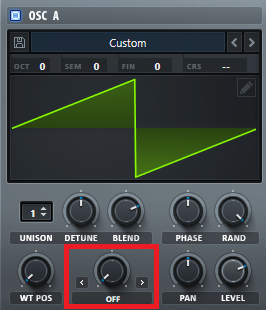
Warp:弯曲、变形。
这个选项的功能对着波形图边调边看很容易就明白了。
官方给出的解释是:
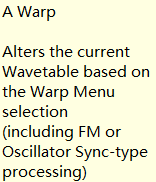
即基于当前的Warp选择调整当前的波形。
我们拿正弦波来举例子(波形选择目录里选择Analog\Basic Shapes,调整WT POS 可以得到几个基础波形)。
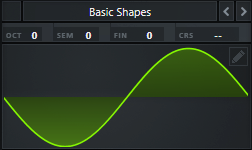
#
点击默认的OFF,打开一个目录(即Warp Menu),如图:
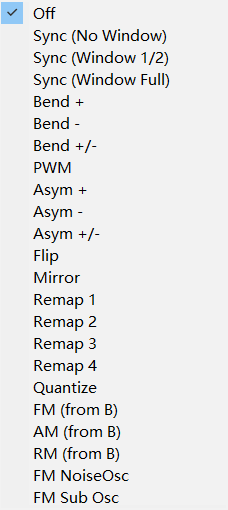
每一个选项都有很有意思的功能,下面一个一个看。
# SYNC
SYNC:同步(?)。
调一下旋钮就知道这东西干嘛用的了。
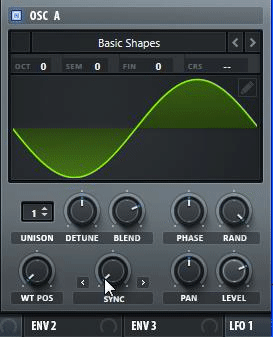
应该不会注意不到波形的变化吧。
很显然,SYNC调的越高,波的周期越小,频率越大,单位时间内出现的同样的波形越多,音调越高。
但要注意,如果用的是正弦波这种连续变化的波形,在调到这种位置的时候:
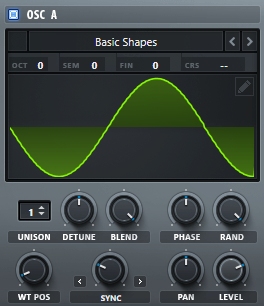
由于右边的波形被截掉了,相当于有一个突变(和锯齿波的那种类似),声音就会夹杂着类似锯齿波的声音,比较刺耳。
但如果用锯齿波来调的话,因为本身就是这种声音,所以除了音调变化听不大出来其他的变化。
# SYNC WINDOW
如果不想有刚才的“突变”的问题,可以选择 SYNC WINDOW 这个选项。
这个选项分两种: SYNC 1/2 WIN. 和 SYNC WINDOW。
这个东西就相当于在波形的两侧加上淡入淡出,使声音变得更平滑,不会使连续变化的波形出现突变的情况。
当然如果你用锯齿波的话,当 Warp 的数值低的时候,锯齿波会被柔和成类似正弦波的东西。
SYNC 1/2 WIN. 相当于是淡入淡出更快的 SYNC WINDOW。
SYNC WINDOW:
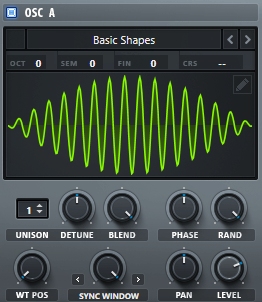
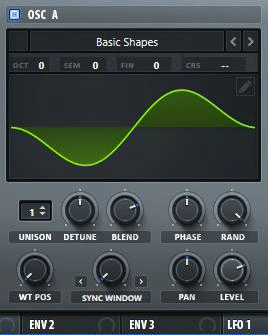
SYNC 1/2 WIN.:
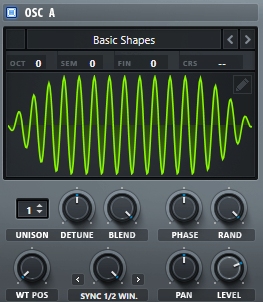
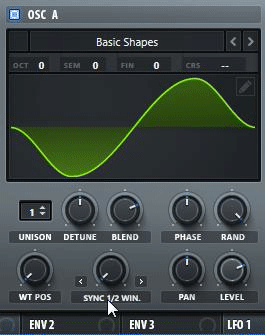
# BEND
BEND:弯曲。
# BEND +
将波形向内弯曲,效果如下:
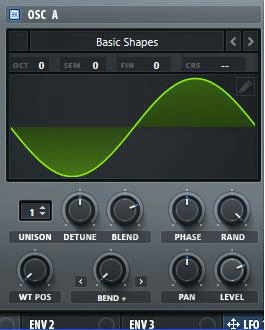
# BEND -
将波形向外弯曲,效果如下:
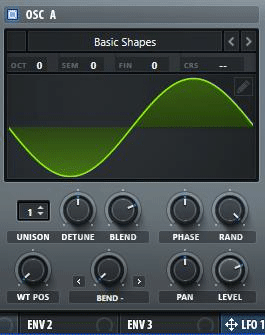
# BEND +/-
数值为负时向内弯曲,为正时向外弯曲,效果如下:
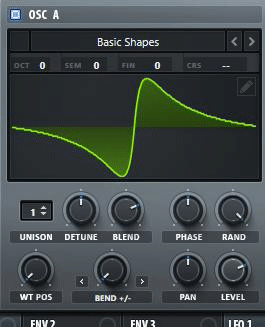
# PWM
PWM:脉冲宽度调制(Pulse Width Modulation)。
相当于将波形宽度(即“脉冲宽度”)变窄,效果如下:


# ASYM
ASYM:非对称(即非对称弯曲)。
ASYM 的作用大概就是将波形左右两边分别压缩或拉伸。
# ASYM +
将波形左半边压缩,右半边拉伸,效果如下:
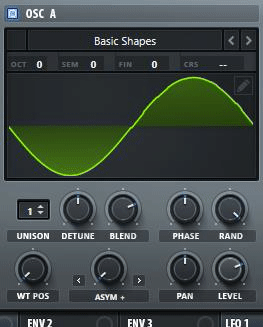
# ASYM -
将波形左半边拉伸,右半边压缩,效果如下:
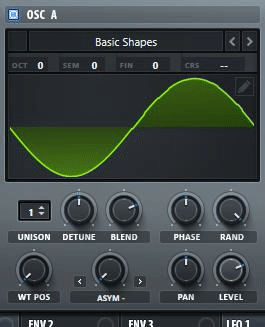
# ASYM +/-
数值为负时,将波形左半边压缩,右半边拉伸;数值为正时,将波形左半边拉伸,右半边压缩,效果如下:
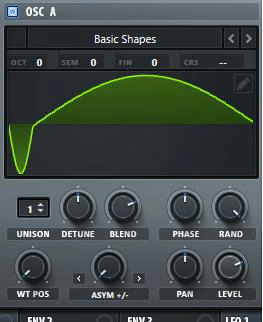
# FLIP
FLIP:翻转。
将波形进行上下翻转,效果如下:
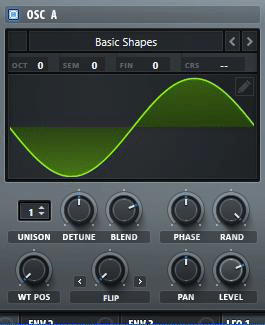
# MIRROR
MIRROR:镜像。
相当于将波形先加一个 ASYM +/-,然后再左右镜像一下,效果如下:
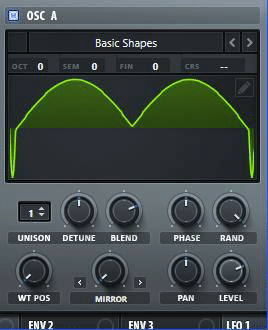
# REMAP
REMAP:重映射。
功能如其名,这个 Warp 选项旁边还有一个笔的记号,点开它是一个长得像 LFO 一样的东西,上面写着“Remap Edit”:
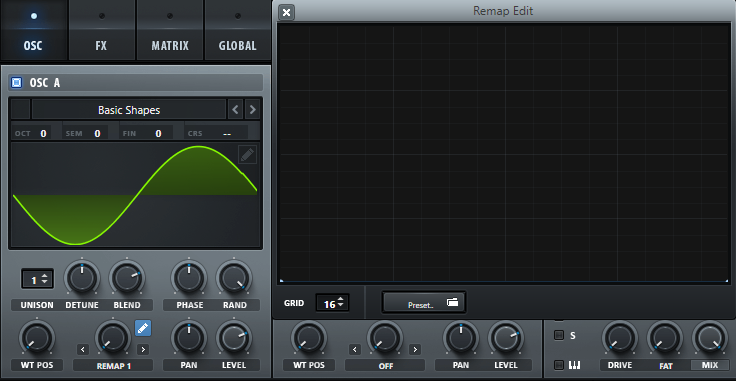
实际上这是个映射函数(我认为),它的作用大概如下。
为了方便说明,我们假设波形是一个函数 $g( \varphi )$,如图:
.png)
然后这个我们设映射函数为 $f( \varphi )$,如下:
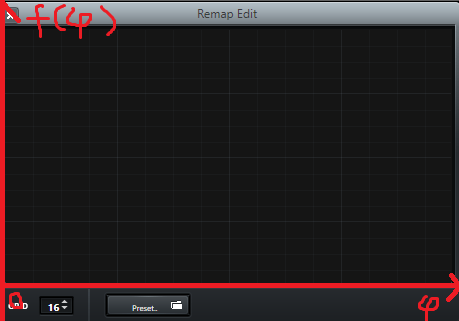
当 REMAP 数值为 100% 时,原来的波形 $g( \varphi )$ 变成 $g( f( \varphi ) )$。也就是说,原来的相位 $ \varphi $ 被映射成 $f( \varphi )$。
当 REMAP 数值在 0% 到 100% 之间时,$g( \varphi )$ 会在 $g( \varphi )$ 到 $g( f( \varphi ) )$ 之间变化。
# REMAP 1
普通的 REMAP,效果如下:
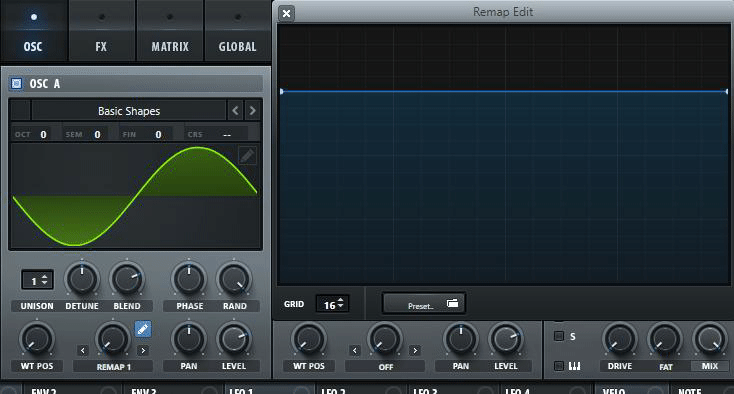
# REMAP 2
差不多就是 REMAP 1 + MIRROR,效果如下:
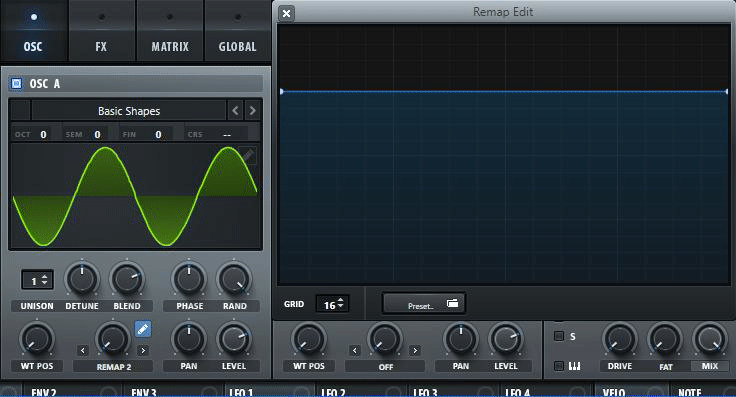
# REMAP 3
基于正弦函数的 REMAP,通过 REMAP 3 可以不用花太大功夫在 $f( \varphi )$ 上,即使你画的映射函数很粗糙,它在波形上引起的变化也会很平滑,效果如下:
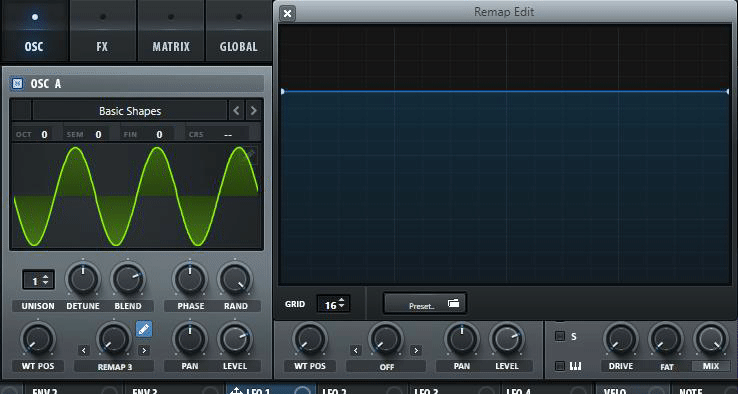
# REMAP 4
和 REMAP 2 类似,但是原来的波形周期变成四分之一,效果如下:
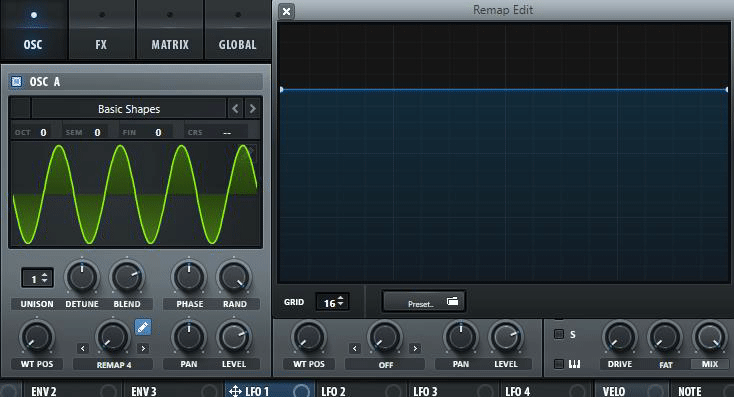
# QUANTIZE
QUANTIZE:量化。
就是把波形变方。
# FM(FROM B)
以振荡器B(OSC B)的波形来频率调制该振荡器。
# AM(FROM B)
以振荡器B(OSC B)的波形来幅度调制该振荡器。
# RM(FROM B)
以振荡器B(OSC B)的波形来环形调制该振荡器。
# FM(NOISE)
以噪声振荡器的波形来频率调制该振荡器。
# FM(SUB)
以低音振荡器的波形来频率调制该振荡器。
# 结尾
后面部分写得不详细,因为涉及其他地方的知识,以后写到再说(反正也没人看)。
参考: